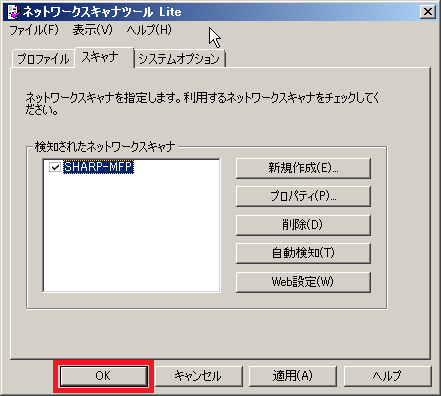別の名前で新しいプロファイル(宛先)を登録するにはどうしたらよいですか。(Windows 7, Vista)
「ネットワークスキャナツールLite」の「プロファイル」タブに表示されている対象のプロファイル(宛先)を削除し、改めて新規のプロファイル(宛先)を登録します。
1. ネットワークスキャナツール Liteを起動します。
(Windows7、VISTAの場合)
① スタートボタン→[すべてのプログラム]→[Network Scanner Tool Lite]→[ネットワークスキャナツールLite]を押します。
2. [プロファイル]タブを押し、エラーになっている対象のプロファイル(宛先)を選択します。
3. [削除(D)]を押します。
4. 削除確認のメッセージ画面で、[はい(Y)]を押します。
*デフォルトのプロファイル(太字)でなければこのダイアログは表示されません。
5. プロファイル(宛先)が削除されていることを確認します。
6. [新規作成(E)]を押します。
7. 「プロファイルのプロパティ」画面で各値を入力します。
*「複合機/スキャナ」のアドレス帳に登録されていないプロファイル(宛先)名を記入してください。
① プロファイル名を入力します。(例:「シャープ四朗」)
② 検索文字を入力します。(例:「あ」)
③ [詳細(L)]を押します。
「ファイルの移動先」画面が表示されます。
④ [参照(R)]を押すと、「フォルダーの参照」画面が表示されます。
④-1 任意のフォルダーを選択し、[OK]を押します。
例:「シャープ四朗」
④-2 選択したフォルダーになっていることを確認し、[OK]を押します。
④-3 「プロファイルのプロパティ」画面に戻るので、[OK]を押します。
8. [スキャナ]タブの「検知されたネットワークスキャナ」で該当するものを確認し、[適用(A)]を押します。
*[適用(A)]がグレーアウトになっている場合は、「検知されたネットワークスキャナ」のチェックを外し、再度選択(チェック)してください。
例:「SHARP-MFP」
*「ネットワークスキャナのプロパティ」の「ネットワークスキャナ名」が空白の場合は「PCからネットワークスキャナへの通信設定」で設定している内容が表示されます。
■ネットワークスキャナ名が空白の場合
「PCからネットワークスキャナへの通信設定」で指定している内容が表示されます。
例:「192.168.11.111」
■自動検知を実行した場合
手順8で「検知されたネットワークスキャナ」にスキャナが正しく表示されない場合は、次のように操作します。
① [自動検知(T)]を押します。
「検知されたネットワークスキャナ」に一覧が表示されます。
② 該当するネットワークスキャナを選択し、[適用(A)]を押します。
9. プロファイル登録中画面
10. [OK]を押し、「ネットワークスキャナツールLite」を閉じます。
操作ステップ
1. ネットワークスキャナツール Liteを起動します。
(Windows7、VISTAの場合)
① スタートボタン→[すべてのプログラム]→[Network Scanner Tool Lite]→[ネットワークスキャナツールLite]を押します。
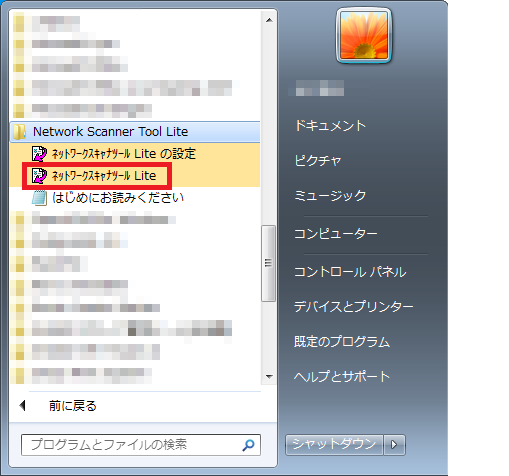
2. [プロファイル]タブを押し、エラーになっている対象のプロファイル(宛先)を選択します。
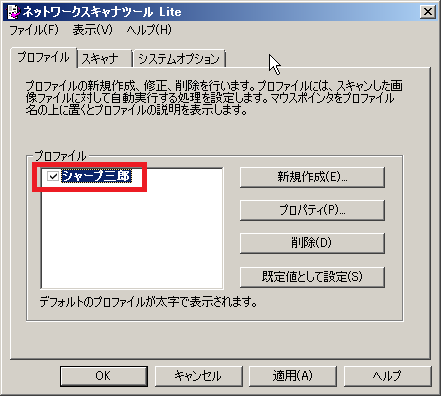
3. [削除(D)]を押します。
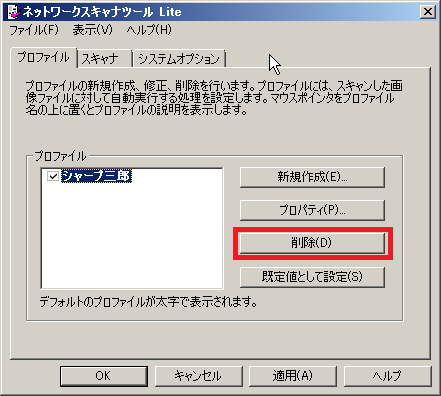
4. 削除確認のメッセージ画面で、[はい(Y)]を押します。
*デフォルトのプロファイル(太字)でなければこのダイアログは表示されません。
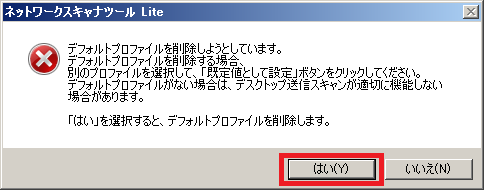
5. プロファイル(宛先)が削除されていることを確認します。
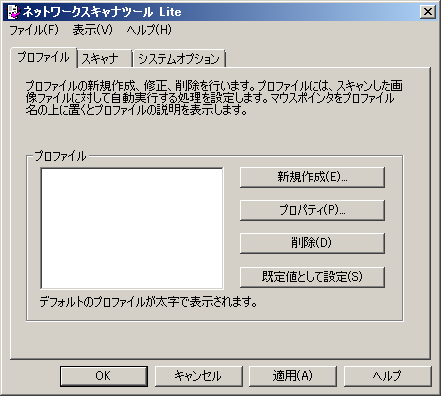
6. [新規作成(E)]を押します。
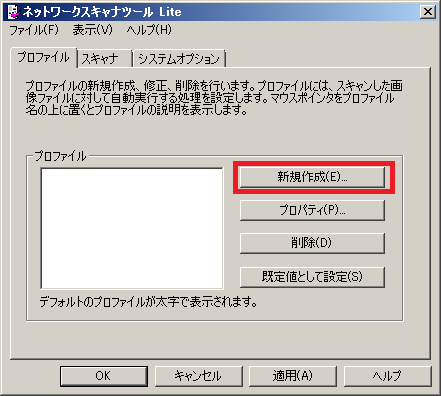
7. 「プロファイルのプロパティ」画面で各値を入力します。
*「複合機/スキャナ」のアドレス帳に登録されていないプロファイル(宛先)名を記入してください。
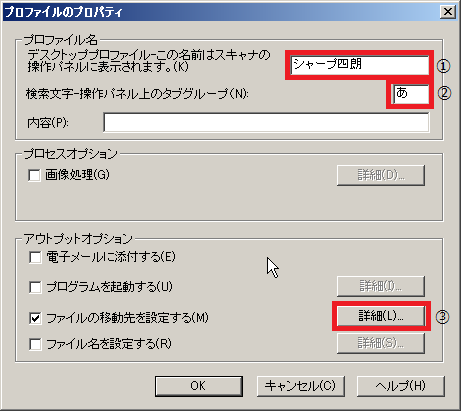
① プロファイル名を入力します。(例:「シャープ四朗」)
② 検索文字を入力します。(例:「あ」)
③ [詳細(L)]を押します。
「ファイルの移動先」画面が表示されます。
④ [参照(R)]を押すと、「フォルダーの参照」画面が表示されます。
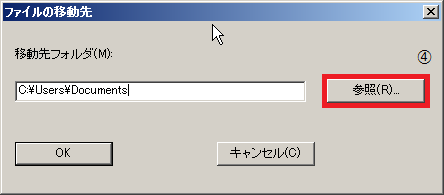
④-1 任意のフォルダーを選択し、[OK]を押します。
例:「シャープ四朗」
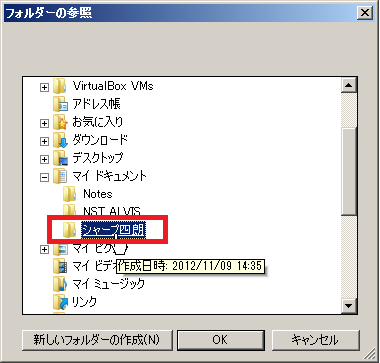
④-2 選択したフォルダーになっていることを確認し、[OK]を押します。
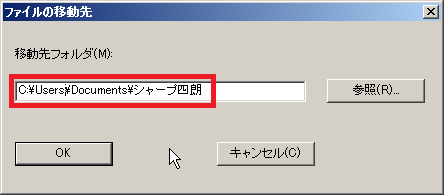
④-3 「プロファイルのプロパティ」画面に戻るので、[OK]を押します。
8. [スキャナ]タブの「検知されたネットワークスキャナ」で該当するものを確認し、[適用(A)]を押します。
*[適用(A)]がグレーアウトになっている場合は、「検知されたネットワークスキャナ」のチェックを外し、再度選択(チェック)してください。
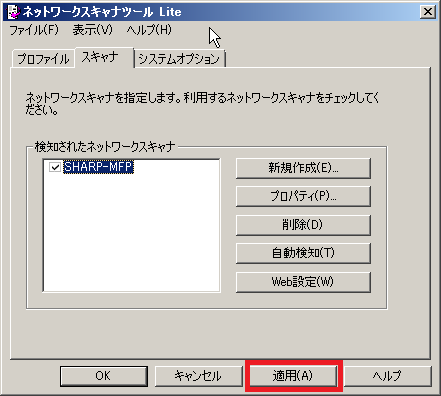
*「ネットワークスキャナのプロパティ」の「ネットワークスキャナ名」が空白の場合は「PCからネットワークスキャナへの通信設定」で設定している内容が表示されます。
■ネットワークスキャナ名が空白の場合
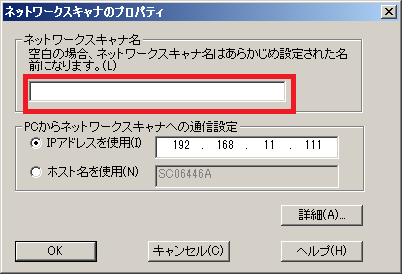
「PCからネットワークスキャナへの通信設定」で指定している内容が表示されます。
例:「192.168.11.111」
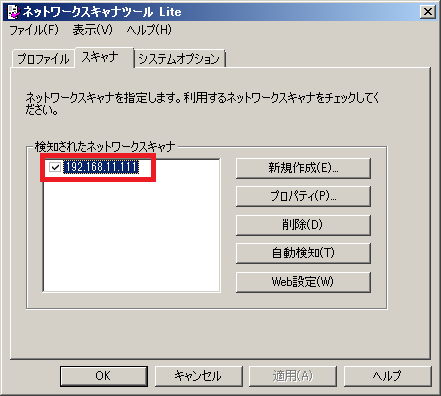
■自動検知を実行した場合
手順8で「検知されたネットワークスキャナ」にスキャナが正しく表示されない場合は、次のように操作します。
① [自動検知(T)]を押します。

「検知されたネットワークスキャナ」に一覧が表示されます。
② 該当するネットワークスキャナを選択し、[適用(A)]を押します。
9. プロファイル登録中画面
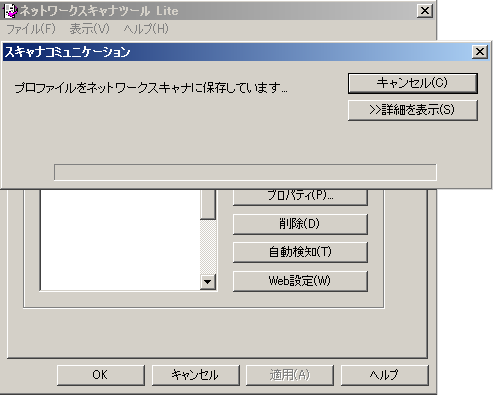
[閉じる(C)]を押します。
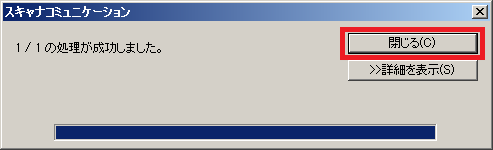
10. [OK]を押し、「ネットワークスキャナツールLite」を閉じます。